PS调出花卉植物照片的典雅紫色-PS调色教程
作者 蓝月心 来源 思缘论坛 发布时间 2010-05-02
原图

效果图

PS调出花卉植物照片的典雅紫色-PS调色教程
操作过程:
1. 打开图片,复制图片,此原图乃本人所拍,纯属自娱自乐,呵呵。
2. 观察图像,点开直方图,打开全部通道视图,红绿通道直方图像两座高耸的山峰,色阶大部分堆积在中间调部分,而蓝通道则是一边倒,图像偏暗偏黄,再看RGB 通道,整体看来问题还不是太严重。
3. 对图片进行校色,点开图层调板下方的黑白脸,选择可选颜色,设置如下:
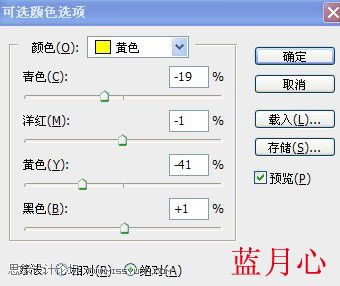
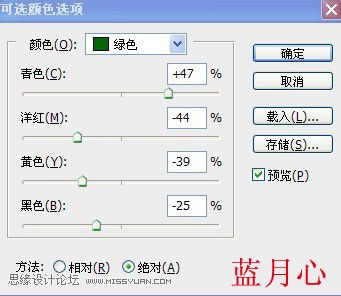
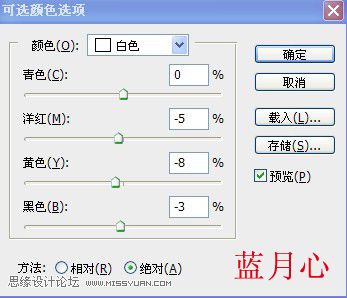
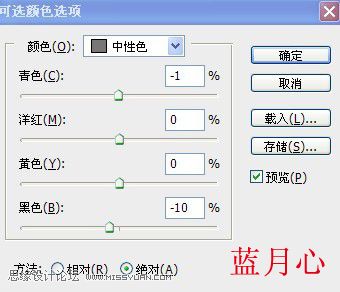
经过前面的调整后色阶向右迁移,图像的偏黄偏暗的现象也得以改善,部分细节也展示出来了。
4. 虽经过调整后色阶得以改善,但大部分色阶高耸在中间调部位,为缓解这种现象,接着进行亮度对比度调整,降低图像颜色对比度,如图所示:
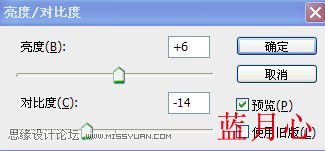
再观察直方图,高耸的色阶平缓了许多。
| 12下一页 |